
Socialinių tinklų pasaulis mums atnešė daug teigiamų aspektų. Ryškus pavyzdys būtų galimybė sužinoti kai kurias pažįstamų ir giminaičių, su kuriais kasdieninio ryšio nebendraujame, gyvenimo detales. Tačiau, žinoma, tai taip pat nuveda mus į priešingą kraštutinumą, tai yra, kad iš prigimties daugelis žmonių yra smalsūs iki netikėto lygio. Dėl šios priežasties ir jei skaitote šį straipsnį, todėl, kad kada nors norėjote sužinoti šią informaciją, norime paaiškinti keletą būdų, kaip žinoti, kas mato tavo Facebook profilį. Ir, kas geriausia, tas žmogus net neįsivaizduos, kad mes jį atradome.
Kaip sužinoti, kas peržiūrėjo mano Facebook profilį
Šiuo atveju mes einame tiesiai į esmę, o tada paaiškinsime, kaip turite atskirti informaciją, kad šie smalsuoliai neplepėtų apie viską, ką skelbiate.
Pirmas dalykas, kurį turėtumėte žinoti, yra tai, kad yra įvairių būdų sužinoti, kas prisijungė prie mūsų profilio šiame socialiniame tinkle. Tačiau, kaip ir viskas internete, vieni procesai yra paprastesni, kiti sudėtingesni, o kai kurie – saugesni, kiti – mažiau.
Patikimas metodas: šaltinio kodas
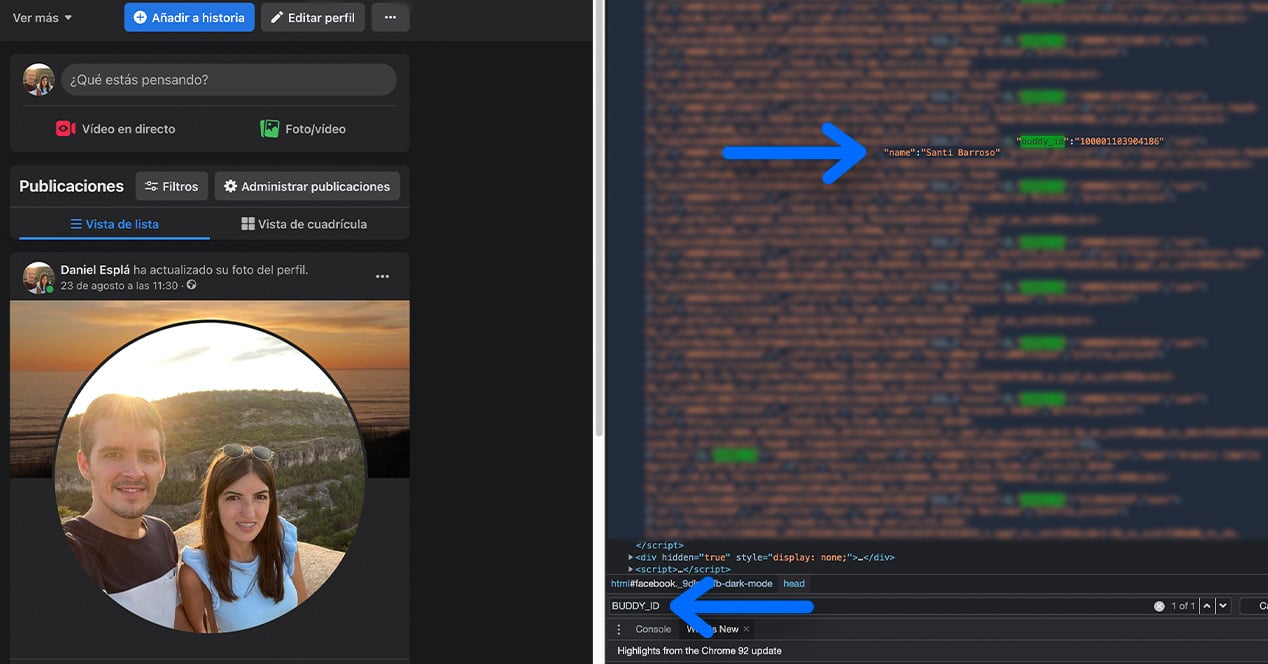
Pirmasis iš būdų, su kuriuo norime jus supažindinti, norėdami sužinoti, kas apsilankė jūsų profilyje, kad galėtų jį stebėti, yra pats neklystantis: šaltinio kodo skaitymas. Šis procesas leis mums sužinoti, kurios paskyros neseniai mūsų ieškojo, nors, taip, mes tiksliai nežinosime, kada jos įėjo ar kur „persikėlė“ profilyje.
Žinome, kad tai gali skambėti labai sudėtingai arba net manote, kad sulaužysime penkiakampį. Tačiau tiesa ta, kad jei žingsnis po žingsnio vykdysite tai, ką paaiškiname toliau, tai pasieksite be didelių problemų:
- Būdami kompiuteryje, pirmiausia turėsite prisijungti prie „Facebook“ paskyros kaip įprastai.
- Tada turite patekti į savo profilį / sieną spustelėdami piktogramą su nuotrauka, kurią rasite viršutinės juostos dešinėje.
- Kai čia, laikas pereiti prie profesionalaus skaičiavimo režimo. Turėsime paleisti šaltinio kodo naršyklės langą. Tai galime padaryti naudodami bet kurią įprastą naršyklę, pvz., Google Chrome, Safari, Opera ir kt. Jums tereikia paspausti F12 klavišas klaviatūroje (arba Fn + F12 deriniu, atsižvelgiant į jūsų šio periferinio įrenginio modelį), kad paleistumėte kūrėjo langą.
- Dabar šiame naujame skydelyje turėsite patekti į šaltinio kodo rodinį. Tiesiog viršutinėje šio ekrano dalyje pamatysite skyrius „Elementai“, „Console“, „Sources“ ir kt. Spustelėkite "Elementai" ir tu būsi viduje.
- Kitas žingsnis – visame šiame tekste surasti kodus „BUDDY_ID“. Tai reiškia žmones, kurie prisijungė prie mūsų profilio. Kad būtų lengviau atlikti užduotį, galite tiesiog spustelėti paiešką kode „Control“ + F (jei turite „Windows“) arba CMD + F (jei turite Mac). Šis derinys suaktyvina minėtą paieškos juostą ekrano apačioje, kaip nurodėme nuotraukoje, kurią palikome šiek tiek aukščiau. Norėdami rasti kodą, kurį paminėjome, tiesiog turite jį įrašyti šioje paieškos juostoje ir jis automatiškai pažymės juos už jus.
- Šalia šių kodų matysite skaičių seką, kurią įklijavus po „www.facebook.com/“ pateksite į to vartotojo profilį. Tačiau dar lengviau yra toliau skaityti, kol pasieksite vardo skyrius kur bus rodomas šio asmens vardas.
Kaip minėjome, tai gali atrodyti šiek tiek sudėtinga, bet jei laikysitės proceso, kurį sukūrėme už jus, galėsite tai padaryti be didelių problemų.
Trečiųjų šalių programos, ar turėtumėte jas naudoti?

Kaip ir daugelyje kitų socialinių tinklų funkcijų, per trečiųjų šalių paraiškos Sužinosime daug duomenų apie mūsų profilį. Ryškus to pavyzdys yra tai, kas atsitinka mums šioje pamokoje, ty kas ir kada lankėsi mūsų Facebook profilyje.
Tačiau, žinoma, kad šie trečiųjų šalių įrankiai tinkamai veiktų, visada turėsime suteikti jiems prieigą prie visų mūsų duomenų iš šio socialinio tinklo. Nerekomenduojame atlikti tokio tipo veiksmų, nes kas žino, ką jie gali daryti su tais duomenimis.
Nepaisant to, norėjome jus informuoti, kad šis maršrutas egzistuoja, nors mums nepatinka, Mes nenorime rekomenduoti jų konkrečiai.
Apribokite, kas matys jūsų įrašus „Facebook“.
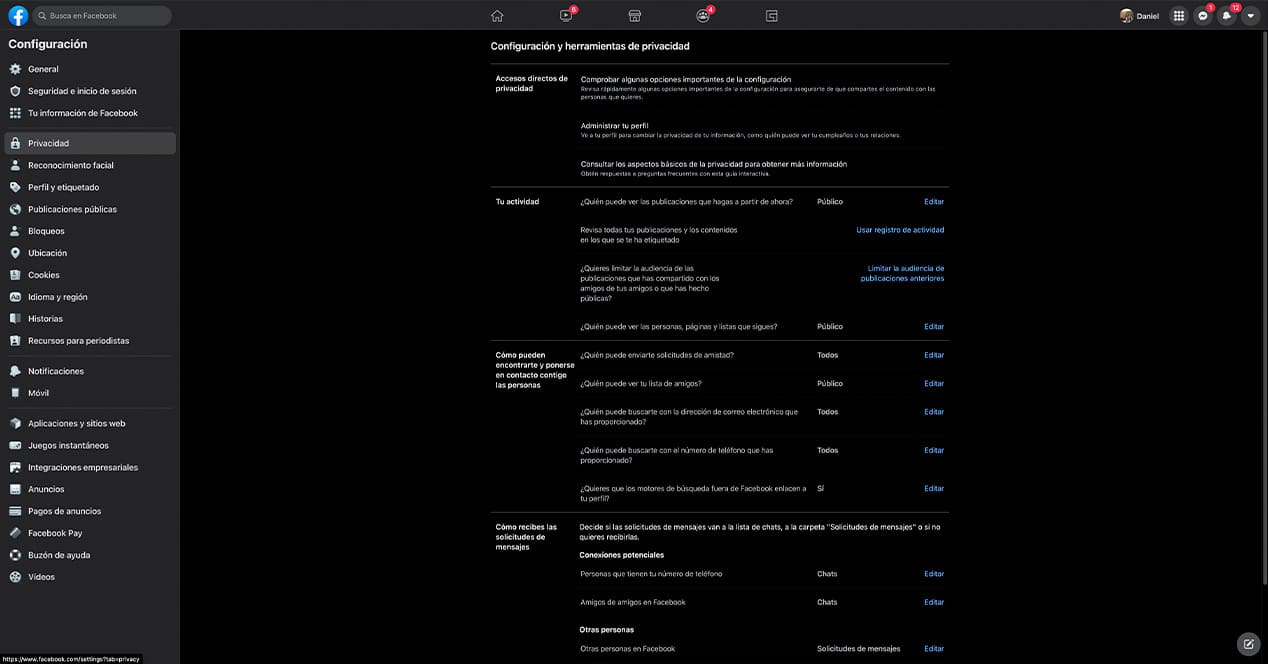
Galiausiai, kaip jau minėjome šiek tiek aukščiau, norime paaiškinti kai ką gana įdomaus, susijusio su paskyros privatumą šio socialinio tinklo. Ir tai yra, mes galime gana nesunkiai apriboti, kas ir kas mato mūsų įrašą „Facebook“.
Norėdami pasiekti visus šiuos privatumo nustatymus, tiesiog turite atlikti šiuos veiksmus:
- Prisijunkite prie „Facebook“ paskyros kaip įprastai naudodami naršyklę arba telefoną.
- Dabar spustelėkite paskyros nustatymų piktogramą. Naršyklėje jis yra viršutiniame dešiniajame kampe, o iš mobiliojo telefono programėlės jį rasite trijų eilučių piktogramoje apatiniame dešiniajame kampe.
- Kai čia, spustelėkite skyrių „Nustatymai ir privatumas“, tada dar kartą spustelėkite „Nustatymai“. Jei įvesite šį naują langą iš naršyklės, turėsite papildomai spustelėti skyrių pavadinimu „Privatumas“.
Čia rasite daug įdomių funkcijų, kurias galite atlikti apriboti arba suteikti visišką laisvę kad žmonės galėtų peržiūrėti jūsų turinį.
Pavyzdžiui, patekę į skiltį „Jūsų veikla“, galite tiesiogine prasme apriboti bet kokią publikaciją, kurią darote per šį socialinį tinklą. Tiesiog spustelėkite „Redaguoti“, tada nustatykite „Vieša“ nustatymą į „Tik draugai“ arba „Draugai, išskyrus...“, jei norite, kad kas nors nematytų tos veiklos.
Net tame pačiame ekrane galite reguliuoti, kaip žmonės gali jus rasti šiame socialiniame tinkle. Arba, pavyzdžiui, kas gali, o kas negali siųsti žinučių užklausas „Facebook“.